提问加Q群341401932 加微信EXCEL880B领取免费教程
本文涉及的每种方法都涉及引用锁定,相对引用,绝对引用都有用到,此处不做进一步解释。
XLOOKUP多条件查询
=XLOOKUP($E3&F$2,$A:$A&$B:$B,$C:$C)
$E3&F$2:姓名连接科目作为第一参数,如“柴进语文”。
$A:$A&$B:$B:对应的姓名区域连接科目区域作为第二参数,得到如下数组作为查询区域{“柴进语文”,“柴进数学”,“刘备语文”,“刘备数学”……}
$C:$C:返回C列对应的得分数据。
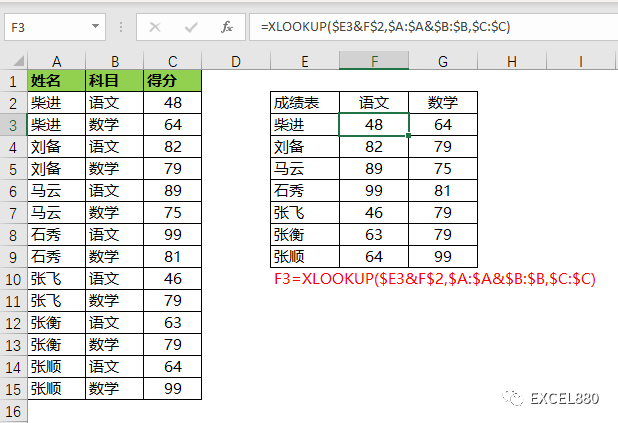
FILTER筛选
=FILTER($C$2:$C$15,($A$2:$A$15=$E3)*($B$2:$B$15=F$2))
$C$2:$C$15:被筛选的数据区域。
$A$2:$A$15=$E3:需满足的第一个条件:姓名=柴进。
$B$2:$B$15=F$2:需满足的第二个条件:科目=语文。
两个条件需同时满足,用星号(*)连接。
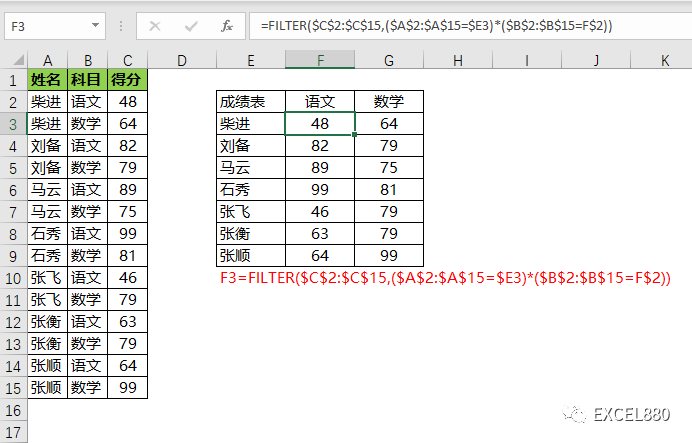
SUMIF条件求和
=SUMIFS($C:$C,$A:$A,$E3,$B:$B,F$2)
FILTER是筛选出满足两个条件的得分,SUMIFS是将满足条件的得分求和,有异曲同工之妙。
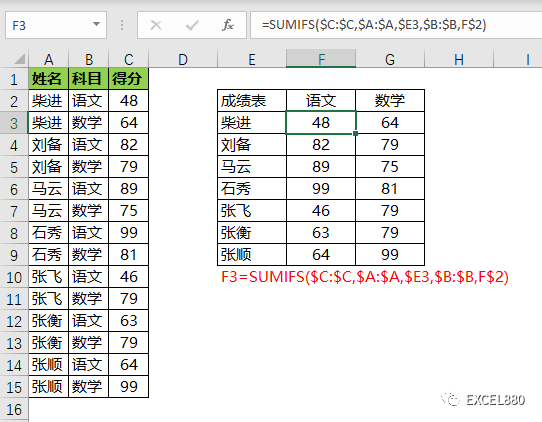
VLOOKUP多条件查询
=VLOOKUP($E3&F$2,CHOOSE({1,2},$A:$A&$B:$B,$C:$C),2,0)
VLOOKUP与XLOOKUP属于同类函数,此处VLOOKUP的第一参数仍然是将两个查询条件连接,而CHOOSE的目的是构建一个对应的查询区域作为第二参数,用IF函数也可以实现。
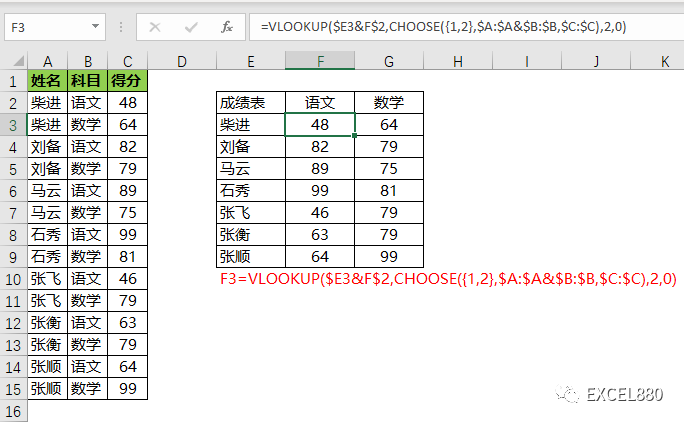
MAX结合数组
=MAX(($A$2:$A$15=$E3)*($B$2:$B$15=F$2)*($C$2:$C$15))
需要具备TRUE/FALSE及数组运算的相关知识。
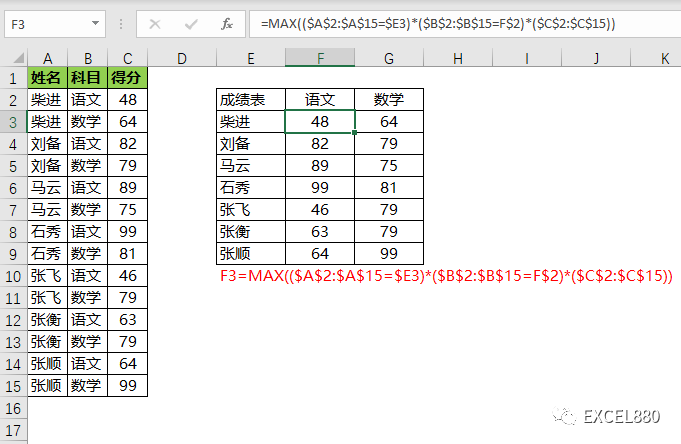
好了,今天的Excel小课堂就到此结束,大家赶紧实际操作联系一下吧,有不懂的问题可以留言问我!感谢关注Excel880,还请多多转发,持续关注我们呀!